Vous êtes-vous déjà retrouvé dans une situation où vous faites défiler YouTube, TikTok ou Instagram et tombez sur des vlogs fascinants publiés par des vloggers ? Vous et vos amis aspirez également à créer des vlogs captivants comme ceux de votre prochaine sortie. Cependant, après avoir capturé avec enthousiasme une pléthore de séquences, vous ne savez pas comment les éditer dans les mêmes vidéos fascinantes que les vloggers. Alors, où se situe le problème ? En tant que débutant, comment pouvez-vous éditer des vidéos de haute qualité ? Cet article vous fournira les réponses que vous cherchez. Veuillez vérifier les méthodes ci-dessous pour éditer une vidéo sur iPhone.
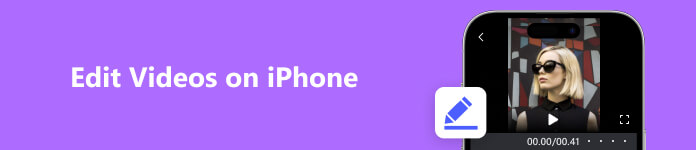
Partie 1. Comment éditer des vidéos sur iPhone
Le logiciel de montage gratuit fourni avec l'iPhone lui-même comprend Photos et iMovie. iMovie est un logiciel gratuit avec plus de fonctions basées sur les photos et est également l'application de montage vidéo gratuite la mieux utilisée sur le marché. VideoLeap est l'application d'édition vidéo payante la plus connue. Dans cette partie, nous prendrons donc ces deux logiciels comme exemples pour vous présenter comment éditer directement des vidéos sur votre iPhone.
1. Modifier des vidéos sur iPhone avec iMovie (gratuit)
Score: 3 étoiles
Comment utiliser iMovie 3 pour éditer des vidéos sur iPhone ? (En utilisant l'iPhone 11 iOS15.5 comme exemple)
Le dernier iMovie 3 a 3 fonctions principales, qui sont Magic Movie, Storyboard et Movie. Les deux premiers sont neufs. Magic Movie permet des montages complexes, tels que le réglage de la musique de fond et des effets de transition, il est donc principalement conçu pour combiner rapidement différentes vidéos avec de meilleurs effets. La fonction de Storyboard est d'utiliser des modèles pour déterminer la méthode de prise de vue, comme basculer entre les vidéos grand angle et gros plan, lorsque vous ne savez pas comment filmer un film thématique. La fonction Film conserve les fonctions d'édition vidéo de base d'origine, telles que découper une vidéo, changer la vitesse de la vidéo, ajout de texte et l'ajout de filtres simples. Ces fonctionnalités sont également disponibles dans le nouveau Magic Movie.
Étape 1 Sélectionnez le type de vidéo que vous souhaitez modifier sur l'interface. Vous pouvez choisir la plus appropriée parmi les trois fonctions mentionnées ci-dessus en fonction de votre contenu vidéo.
Étape 2 Ensuite, j'aimerais vous présenter comment utiliser ces trois fonctions séparément.
Film magique : Tout d'abord, vous devez sélectionner une photo ou une vidéo dans l'album, puis cliquer sur Film magique pour créer un film magique. Lorsque vous entrez dans l'interface suivante, vous pouvez cliquer sur le bouton du stylet à droite et sélectionner Modifier le clip pour éditer la vidéo en détail. La barre d'édition comprend l'édition, les titres, le texte, les volumes, la musique, la voix off, les mathématiques, la vitesse, le remplacement et la suppression, vous pouvez sélectionner les fonctions ci-dessus en fonction de vos besoins d'édition. Une fois terminé, cliquez sur OK et la vidéo sera automatiquement enregistrée.
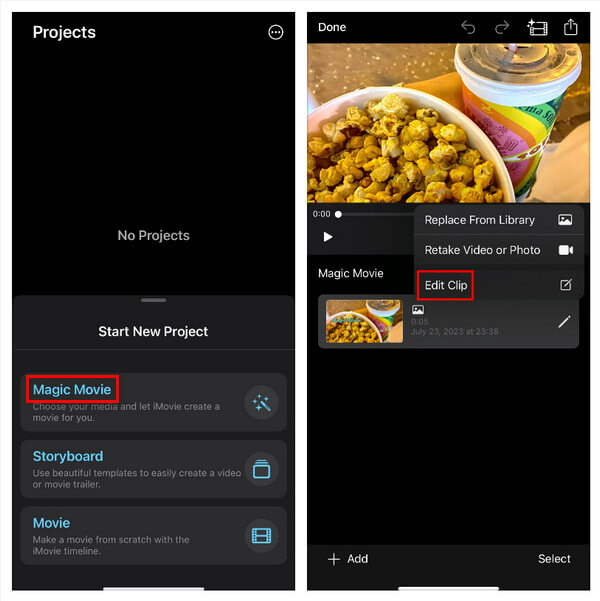
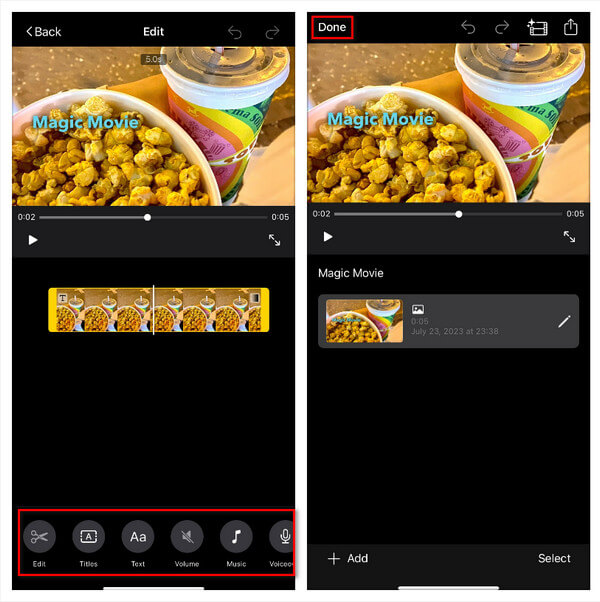
Storyboard : vous devez d'abord sélectionner le thème de la vidéo. Il y a jusqu'à 21 thèmes ici. Après avoir sélectionné un modèle, il passera à l'étape suivante de sélection du style de modèle. Les styles ici incluent la musique de fond, le type de police, la position de la police, le style de police et les filtres vidéo. Après avoir sélectionné le modèle et le style vidéo appropriés, cliquez sur Créer dans le coin supérieur droit de l'interface pour accéder à l'interface de création. À ce stade, ajoutez des photos ou des vidéos correspondantes en fonction des invites textuelles. De même, si vous souhaitez modifier chaque section de la vidéo, cliquez simplement sur le stylo à droite et sélectionnez Modifier le clip pour éditer la vidéo en détail. Enfin, en cliquant OK enregistrera automatiquement la vidéo sur l'interface.

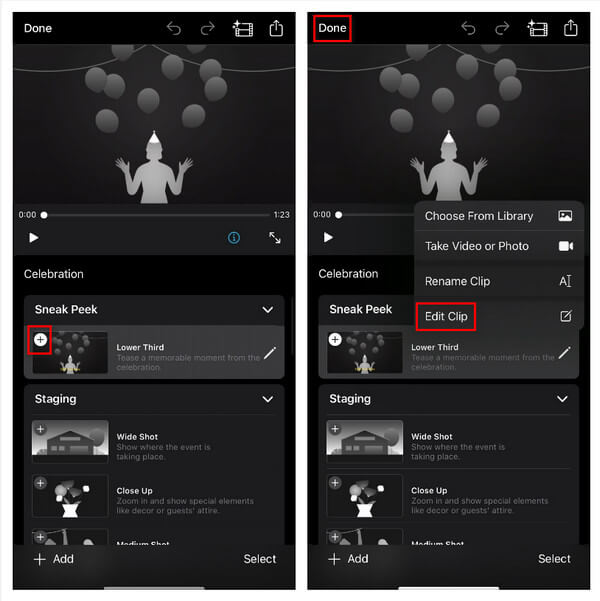
Film : pour utiliser cette fonctionnalité, vous devez d'abord sélectionner les photos et les vidéos que vous souhaitez ajouter, puis cliquer sur la barre d'outils inférieure pour les modifier. Il convient de noter qu'aucun modèle n'est disponible pour cette fonctionnalité. Tout comme les deux fonctions ci-dessus, cliquer sur OK après l'édition, la vidéo sera automatiquement enregistrée dans l'interface.
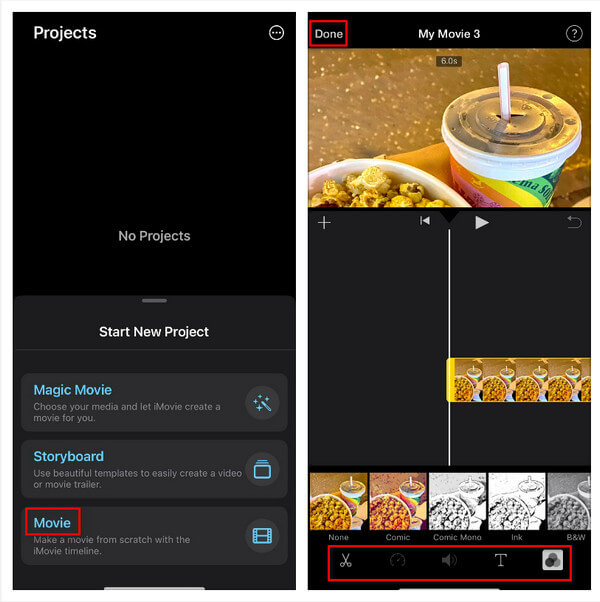
Étape 3 Sélectionnez la vidéo que vous avez créée sur l'interface, cliquez dessus et sélectionnez la flèche au milieu pour transférer la vidéo éditée vers la plateforme que vous souhaitez publier. Le format transmis est mov.
Avantages : La méthode d'utilisation est relativement simple et facile à démarrer, et l'esthétique du modèle est très bonne. Il a une variété de types et convient à divers scénarios. Les modèles de Storyboard peuvent guider efficacement les débutants qui ne sont pas très doués pour filmer des vidéos pour enregistrer du matériel.
Inconvénients : iMovie ne dispose pas de certaines fonctionnalités avancées, telles que le débruitage vidéo, l'ajout ou la suppression de filigrane, la commutation de format vidéo et Création de GIF. De plus, il ne prend en charge qu'un seul format vidéo, mov, ce qui limite la flexibilité des options d'édition. L'un des inconvénients les plus importants d'iMovie est son incapacité à régler la résolution vidéo. Cette limitation pose des défis lorsque vous essayez de produire des vidéos de haute qualité, car la résolution joue un rôle crucial dans l'attrait visuel global. Sans la possibilité d'ajuster la résolution, les créateurs peuvent avoir du mal à respecter les normes de qualité vidéo souhaitées. Pour surmonter ces limitations et obtenir des capacités de montage vidéo plus complètes, les utilisateurs peuvent envisager d'explorer des logiciels alternatifs qui offrent un plus large éventail de fonctionnalités et une plus grande flexibilité.
2. Éditez des vidéos iPhone avec Videoleap
Score: 4 étoiles
Comment éditer des vidéos iPhone avec Videoleap ? (En utilisant l'iPhone 11 iOS15.5 comme exemple)
Étape 1 Cliquez sur le signe plus rouge en bas de l'interface pour ajouter une vidéo ou une photo.
Étape 2 Cliquer sur la vidéo sélectionnée peut couper la longueur de la vidéo, et sélectionner Audio peut changer le son. Si vous avez besoin d'ajouter des autocollants, vous pouvez cliquer sur Autocollants dans la barre d'actions. Si vous souhaitez régler l'effet d'écran, vous pouvez cliquer sur Adapter.
Étape 3 Si vous voulez que votre vidéo soit plus vive, vous pouvez cliquer sur Effets pour changer les transitions de la vidéo, et même utiliser Image AI pour créer la vidéo que vous souhaitez.
Étape 4 Après avoir terminé, cliquez sur Exportations et sélectionnez la résolution et la fréquence d'images par seconde appropriées.
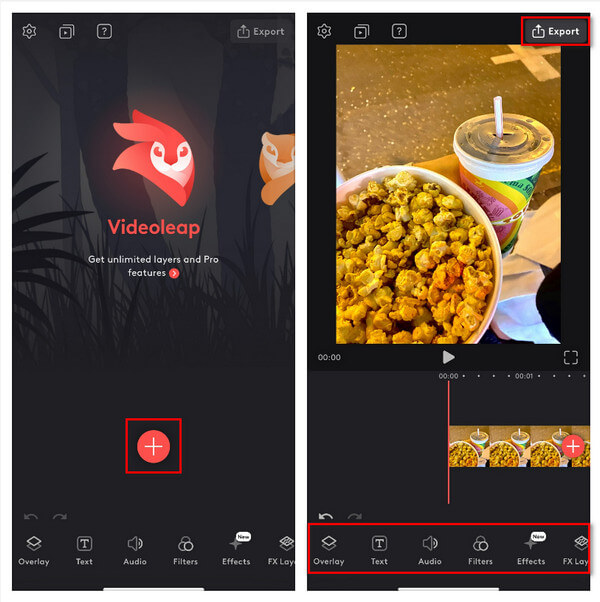
En fait, il existe des problèmes courants lors de l'utilisation de l'édition sur téléphone mobile, tels que l'interface n'est pas assez grande, il est donc difficile d'ajuster la barre de progression lors de l'édition de certains détails, et les fonctions d'édition sur téléphone mobile ne sont pas complètes par rapport aux ordinateurs. . Par exemple, si vous souhaitez débruiter l'audio d'une vidéo, vous ne pouvez pas utiliser votre téléphone pour la terminer, et la plupart des logiciels de montage mobiles ont une résolution insuffisante pour produire des vidéos haute définition. Dans ce cas, vous devez utiliser un ordinateur pour le montage.
Partie 2. Comment éditer des vidéos iPhone sur PC ou Mac
Apeaksoft Video Converter Ultimate dégage un niveau inégalé de convivialité, ce qui le rend facilement accessible même aux utilisateurs les plus novices. En naviguant de manière transparente dans son interface, les débutants peuvent rapidement se lancer dans leur voyage multimédia, en profitant de la confiance que ce logiciel leur procure. Avec une suite complète de fonctionnalités et un système de montage impeccablement organisé, Apeaksoft Video Converter Ultimate répond méticuleusement aux exigences multiformes du montage vidéo. Pionnier dans le domaine de la manipulation multimédia, il associe de manière transparente des fonctionnalités intuitives à des capacités avancées, ce qui se traduit par une expérience d'édition véritablement transformatrice. Libérer votre potentiel créatif n'a jamais été aussi facile. Profitez de la période d'essai gratuite, où vous pourrez vous immerger dans une multitude de fonctionnalités de base, méticuleusement conçues pour répondre à vos besoins d'édition et de conversion. Explorez une suite d'outils conçus pour affiner votre vision, exploitant la puissance de transitions fluides, d'effets sophistiqués et d'ajustements précis. Pour ceux qui recherchent le summum de l'excellence en matière d'édition, déverrouiller la suite complète de fonctionnalités nécessite un investissement modeste. Plongez dans un royaume de possibilités illimitées, transcendant les frontières de la créativité, alors que chaque fonction méticuleusement conçue dévoile ses pouvoirs de transformation. Lancez votre voyage créatif avec Apeaksoft Video Converter Ultimate et élevez vos créations multimédias à des sommets d'excellence sans précédent.
Comment éditer des vidéos iPhone sur PC ou Mac avec Apeaksoft Video Converter Ultimate (En utilisant l'iPhone 11 iOS 15.5 comme exemple)
Étape 1 Exécutez Apeaksoft Video Converter Ultimate sur votre ordinateur, puis cliquez sur le bouton du signe plus pour ajouter le fichier multimédia.
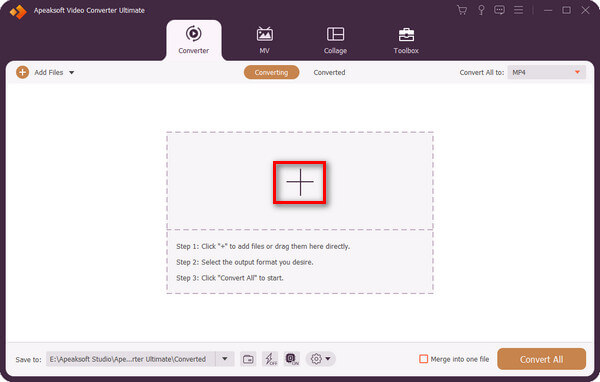
Étape 2 Cliquez sur le bouton étoile pour ouvrir la fonction d'édition.
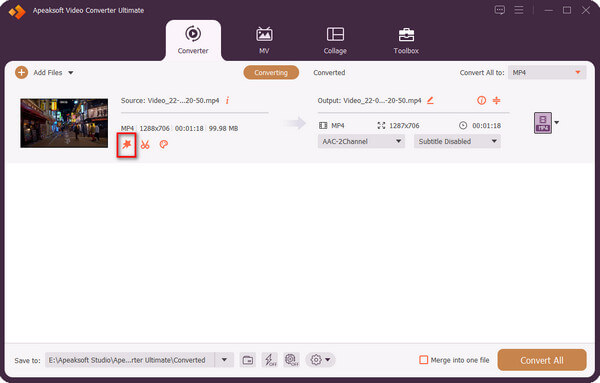
Étape 3 Dans la barre d'action ci-dessus, vous pouvez choisir Rotation et recadrage, Effet et filtre, Filigrane, Audio et Sous-titre. Par exemple, vous pouvez changer la direction de la vidéo en choisissant celle qui convient dans Rotation et redimensionnez la vidéo en ajustant les données dans Culture. Cliquez sur OK après avoir terminé cette opération.
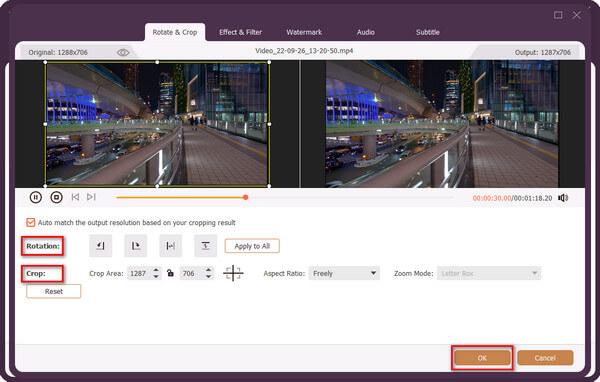
Étape 4 Si vous souhaitez ajuster la durée de la vidéo, vous pouvez cliquer sur le bouton ciseaux.
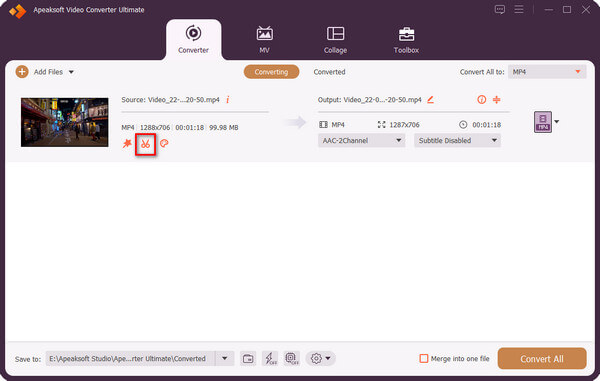
Étape 5 Faites glisser la barre de progression pour modifier la durée de la vidéo, puis cliquez sur Enregistrer.
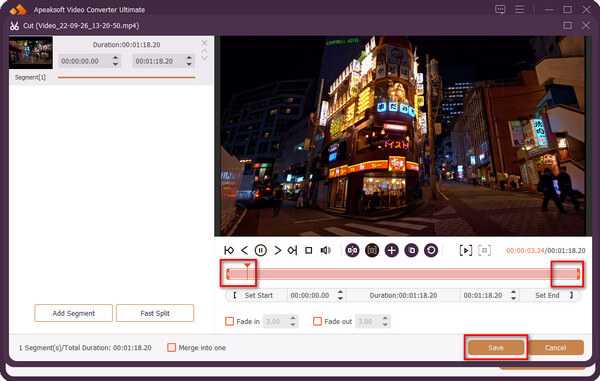
Étape 6 Sélectionnez le fichier de sortie, puis cliquez sur Convertir tout pour obtenir la vidéo convertie.
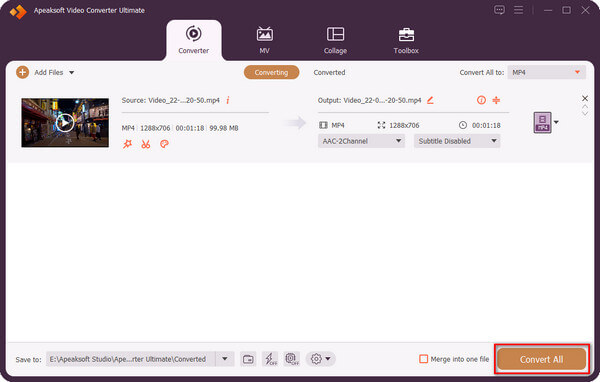
Partie 3. FAQ sur l'édition de vidéos iPhone
Comment puis-je éditer des vidéos sur des photos iPhone?
Oui, vous pouvez cliquer sur Modifier dans le coin supérieur droit de la vidéo, cliquer sur le premier logo à gauche de la barre d'opération inférieure, puis faire glisser la barre de progression pour régler la durée de la vidéo, ou cliquer sur le deuxième logo dans la barre d'opération inférieure pour ajustez la couleur ou le contraste de la vidéo, et les troisième et quatrième logos dans la barre d'opération inférieure peuvent sélectionner des filtres ou ajuster la direction de la vidéo.
Comment combiner des vidéos sur mon iPhone ?
Vous pouvez utiliser iMovie pour combiner vos vidéos. Tout d'abord, vous devez sélectionner Film dans l'interface d'iMovie, puis cliquer sur la vidéo que vous souhaitez fusionner. Après cela, vous devez cliquer sur Créer un film, puis sur Terminé.
Puis-je combiner des vidéos sur iPhone sans application ?
Non, les photos de l'iPhone n'ont pas ce genre de fonction donc vos vidéos ne peuvent pas être combinées directement. Si vous avez besoin d'assembler des vidéos sur iPhone, vous pouvez télécharger des applications d'édition dans l'Apple Store pour vous aider.
iMovie est-il toujours gratuit sur iPhone ?
Oui, toutes les fonctions d'iMovie sont gratuites et aucune fonction n'est facturée.
Quelles autres applications iPhone peuvent vous permettre d'éditer des vidéos ?
StoryCut, Compresser des vidéos, Videoleap, Video Editor.
Conclusion
En revanche, Videoleap est supérieur aux autres logiciel d'édition mobile, et Apeaksoft Video Converter Ultimate, en tant que logiciel de montage vidéo informatique, permet aux éditeurs vidéo de monter des vidéos de haute qualité. Les utilisateurs qui ont des normes élevées en matière de fonctionnalité de logiciel d'édition et de qualité vidéo peuvent enfin choisir Apeaksoft Video Converter Ultimate à utiliser.




